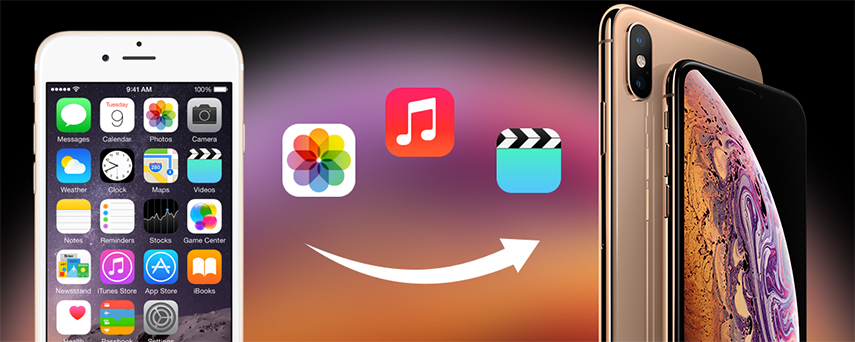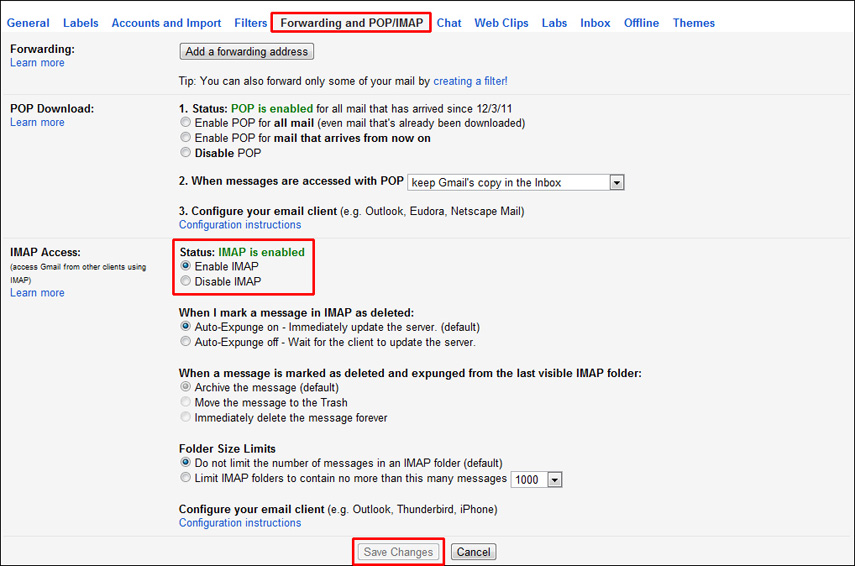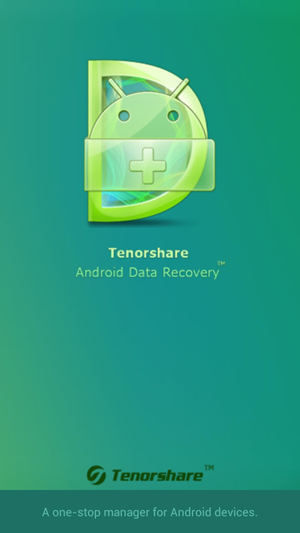如何使用iTunes將照片從iPhone傳輸到計算機
iTunes不僅可以讓用戶收聽音樂和播客,觀看電影和電視節目,還可以幫助iPhone用戶通過備份來管理數據,以便他們可以在以後丟失數據時進行恢復。用戶很想知道如何使用iTunes將照片從iPhone傳輸到計算機。這背後的原因是明智的:我們的計算機提供的存儲空間比我們的iPhone更多。其次,iPhone沒有可擴展內存的插槽。第三,Apple在iCloud上提供微不足道的5GB免費數據。所以讓我們開始吧。
第1部分:如何使用iTunes將照片從iPhone傳輸到Windows或Mac計算機
許多用戶問:“我可以通過藍牙將照片從iPhone傳輸到電腦嗎?”iTunes允許用戶在iPhone和電腦之間同步照片:Mac和PC。想知道如何使用iTunes將照片從iphone傳輸到筆記本電腦?請按照以下步驟操作。 (建議將iTunes更新到最新版本。)
步驟1:使用USB線將iPhone連接到計算機並啟動iTunes。
步驟2:單擊位於主界面左側欄上的iPhone設備圖標,然後單擊立即備份以開始備份設備。

您的所有照片都將在iTunes上備份。 iTunes備份文件可以位於C:\ Users \ username \ AppData \ Roaming \ Apple Computer \ MobileSync \ Backup。但是,您應該知道照片只是備份文件,除非您使用第三方iTunes備份提取程序,否則無法直接讀取。因此,如果您想在轉移後查看照片,請繼續閱讀。
第2部分:從iPhone到計算機拍照的其他方法
由於使用iTunes將照片從iPhone傳輸到計算機有一些限制,因此了解如何使用其他方法執行相同操作只是明智之舉。本節詳細介紹了許多方法。
方式1:使用Tenorshare iCareFone(支持Windows和Mac)
Tenorshare iCareFone 是一個很棒的工具,允許用戶通過簡單的直接步驟將照片從iPhone傳輸到他們的Mac或PC。
要使用Tenorshare iCareFone傳輸照片,請按照以下步驟操作。
步驟1:在Windows 10 / 8.1 / 8/7運行的PC或Mac上下載,安裝和運行Tenorshare iCareFone。
第2步:使用USB線將iPhone連接到計算機。
步驟3:“文件管理器”選項卡是iCareFone的默認選項卡。單擊主頁上的“文件管理器”選項卡,然後單擊“照片”。

第4步:Tenorshare iCareFone會根據各自的文件夾自動檢測所有照片和排序,以便您輕鬆找到它們。瀏覽然後選擇要傳輸的照片,單擊“導出”按鈕並選擇文件位置以保存照片。 (默認位置是桌面。)

方式2:使用USB連接
考慮如何通過iTunes將照片從iPhone傳輸到筆記本電腦的另一種選擇?您可以使用USB連接線將照片傳輸到Mac或PC。在Windows上,只要預裝了iTunes,用戶就可以使用自動播放功能或Windows文件資源管理器之一。在Mac上,用戶可以使用“照片”應用直接傳輸照片。
如果您是Windows用戶:
要使用Windows文件資源管理器在Windows上傳輸照片,請按照以下步驟操作。
步驟1:使用USB線將iPhone連接到計算機。
第2步:在鍵盤上點擊Win + E,然後在這台PC /我的電腦下導航到你的iPhone。
第3步:右鍵單擊您的iPhone,然後選擇導入圖片和視頻。
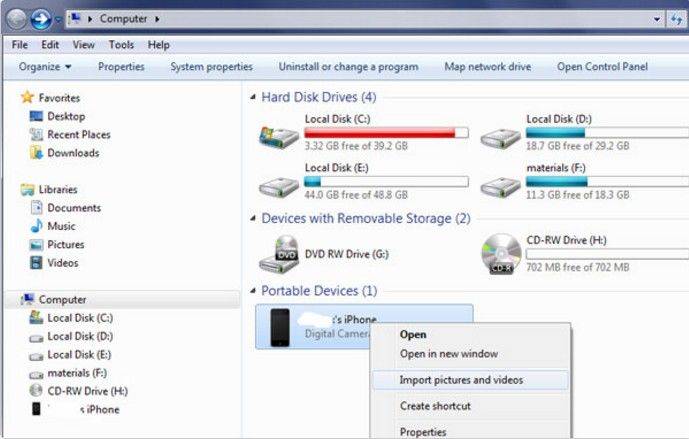
(或者,從將自動顯示的對話框中單擊“打開設備以查看文件”。然後在“此PC”下,單擊您的iPhone> DCIM
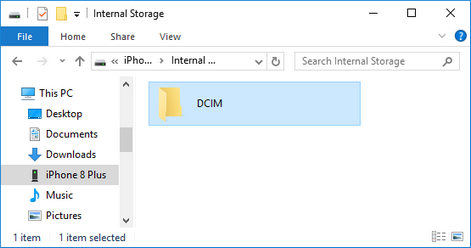
或者,您可以使用自動播放。請按照以下步驟操作。
步驟1:要啟用自動播放,請單擊開始按鈕>控制面板>硬件和聲音>自動播放。選中“對所有媒體和設備使用自動播放”複選框。它位於界面的左上角,然後單擊“保存”。
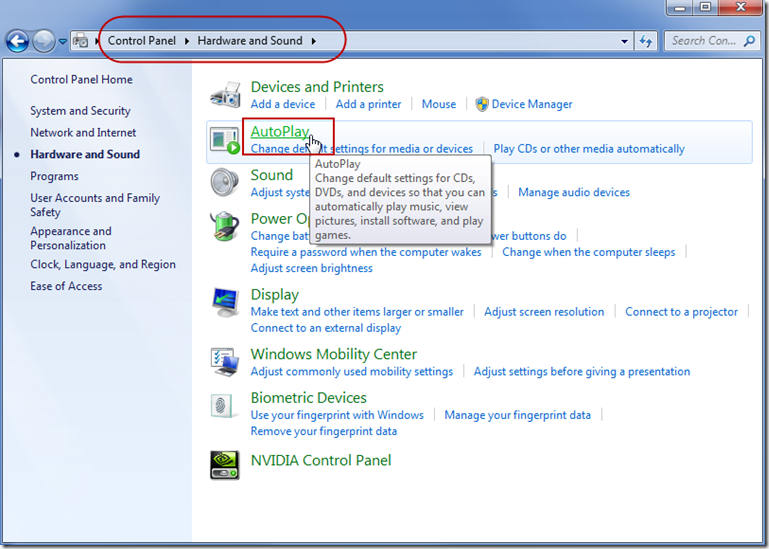
步驟2:使用USB線將iPhone連接到計算機,然後在iPhone上啟動相機。
第3步:自動顯示自動播放對話框。單擊“使用Windows導入圖片和視頻”選項。
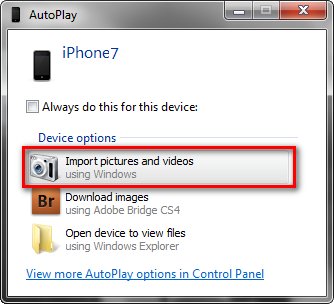
第4步:選擇要導入的照片,然後單擊“導入”。
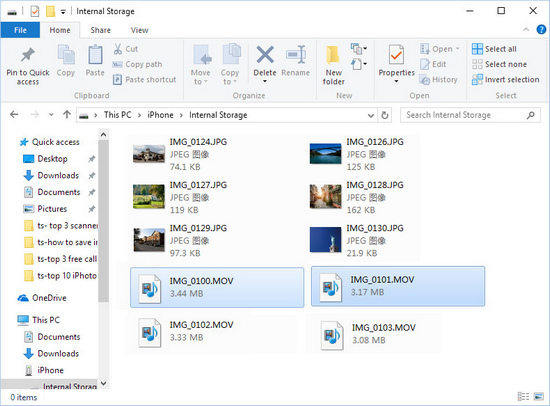
如果您是Mac用戶:
要使用“照片”應用在Mac上傳輸照片,請按照以下步驟操作。
步驟1:使用USB線將iPhone連接到Mac。 (通過輸入密碼解鎖設備,並在出現提示時點按“信任”。)
第2步:如果照片應用程序未自動打開,則啟動它。
第3步:點擊“照片”應用標籤頂部的“導入”。
第4步:選擇要導入的文件,然後單擊“導入所選項”。
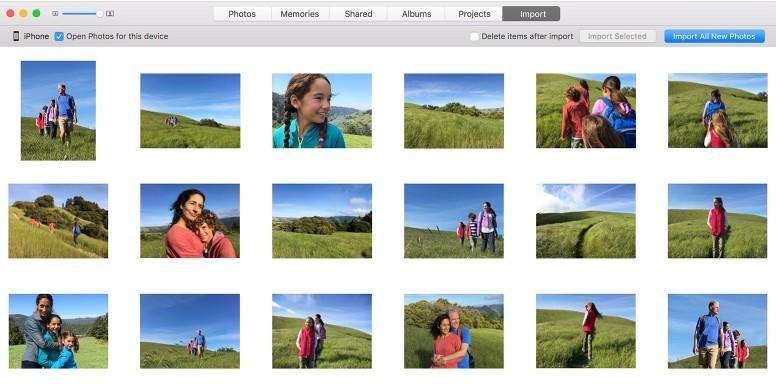
方式3:使用iCloud照片庫
要使用iCloud Photo Library,您需要在iPhone上啟用它,然後在他們的計算機上下載。請按照以下步驟操作。
步驟1:導航到設置>照片和相機並在iCloud照片庫按鈕上切換以在iPhone上啟用iCloud照片庫。
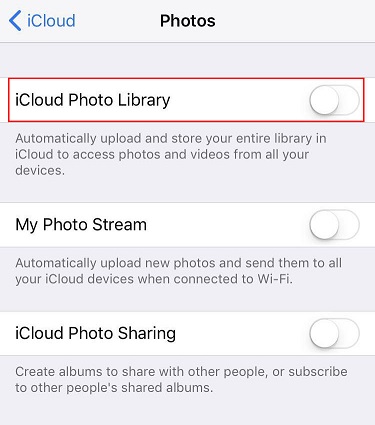
第2步:在Windows上, 下載適用於Windows的iCloud 按照提示安裝並運行它。如果您使用的是Mac,請直接啟動iCloud。
步驟3:使用您在iPhone上設置iCloud時使用的相同Apple ID憑據登錄iCloud。
步驟4:單擊選項並選中iCloud Photo Library複選框以及任何其他選項,例如My Photo Stream,iCloud Photo Sharing等,然後單擊Done。您的所有照片都將同步到您的計算機。

您同步的照片位於使用文件資源管理器訪問的收藏夾下的iCloud Photo中。
在Mac上,您的照片將自動顯示在照片應用中。
結論
雖然通過iTunes傳輸照片很簡單,但我們建議使用Tenorshare iCareFone,因為它允許用戶查找和傳輸所有文件夾中的照片,用戶友好,允許選擇性預覽和傳輸照片,並支持iPhone X / 8/8 + / 7 / 7 Plus / 6s / 6s / 6 / 5S / SE。